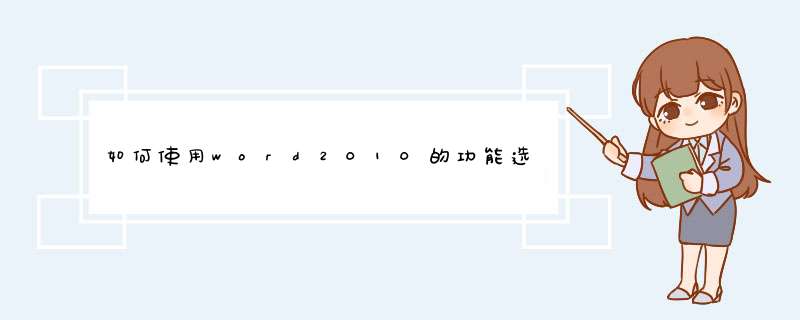
1、“开始”菜功选项卡:“开始”菜单选项卡包含剪贴板、字体、段落、样式和编辑五个分组,主要作用用于帮助我们在Word2010文档中进行文字编辑和格式设置。是最常用的菜单选项卡。
2、“插入”菜单选项卡:“插入”菜单选项卡包含页、表格、插图、链接、页眉和页脚、文本、符号和特殊符号几个分组,主要用于在Word2010文档中插入各种元素。
3、“页面布局”菜昌行誉单选项卡:“页耐段面布局”菜单选项卡包含主题、页眉设置、稿纸、页面背景、段落、排列几个分组,主要用于设置Word2010文档页面样式。
4、“引用”菜单选项卡:“引用”菜单选项卡包含目录、脚注、引文与书目、题注、索引和引文目录几个分组,主要用于实现在Word2010文档中插入目录等比较高级的功能。
5、“邮件”菜单选项卡:“邮件”菜单选项卡包含创建、开始邮件合并、编写和插入域、预览结果和完成几分组,主要作用比较专一,专门用于在Word2010文档中进行邮件合并方面的 *** 作。
6、“审阅”菜单选项卡:“审阅”菜单选项卡包含校对、语言、中文简繁转换、批注、修订、更改、比较和保护几个分组,主要用于对Word2010文档进行校对和修订等 *** 作。
7、“视图”菜单选项卡:“视图”菜单选项卡包含文档视图、显示、显示比例、窗口和宏几个分组,主要用于帮助我们设置Word2010 *** 作窗口的视图类型。
8、“加载项”菜单选项卡:“加载项”菜单选项卡中包含带如菜单命令一个分组,加载项是可以为Word2010安装的附加属性。如自定义的工具栏或者其他命令扩展。“加载项”菜单选项卡则可以在Word2010中添加或者删除加载项。
word2010审阅选项卡添加不上的具体 *** 作步骤如下:
1、首先我们打开电脑桌面,打开桌面上的word文档。让睁卜
2、然后我们进入word文档主界面,点击左上角文件选项。
3、然后我们点击如早唤图示中的选项。
4、d出的对话框中,点击图示中的加载项。
5、然后我们分别点击com选项,再点击转坦穗到选项。
6、d出对话框,默认图示中的选项是选中的。
7、然后我们取消选中勾选项,点击确认即可。
8、然后我们回到word文档,审阅选项卡就出来了。
欢迎分享,转载请注明来源:内存溢出

 微信扫一扫
微信扫一扫
 支付宝扫一扫
支付宝扫一扫
评论列表(0条)